
苹果手机13,有没有照片叠放 iPhone如何设置照片叠放方式
发布时间:2024-03-23 15:21:24 来源:丰图软件园
苹果手机13系列即将发布,引发了众多消费者的关注与期待,近日有关苹果手机13是否支持照片叠放的疑问成为热门话题。对于热爱拍照的用户来说,照片叠放能够更好地组织和管理手机相册,提高使用体验。苹果手机13是否具备照片叠放功能?又该如何设置照片叠放方式呢?让我们一起来探究一下。
iPhone如何设置照片叠放方式
操作方法:
1.首先我们进入快捷指令,然后点击右上角的加号,然后点击右上角的三点,开启在共享表单中显示
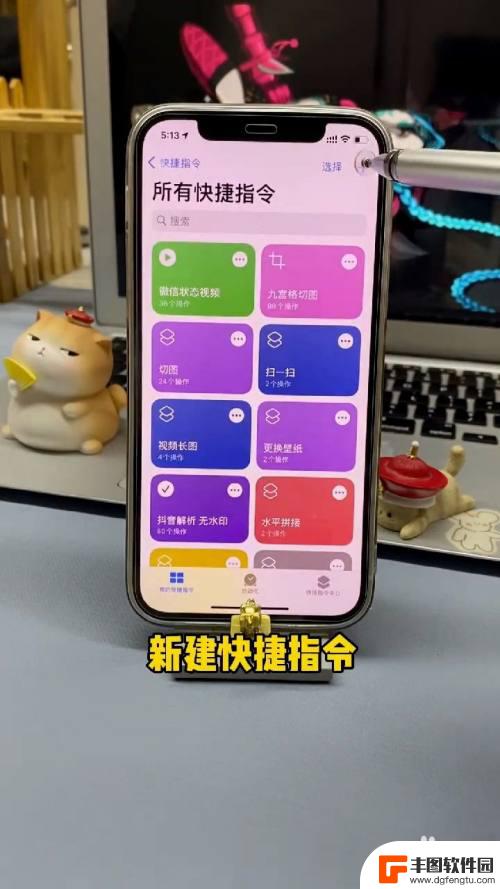

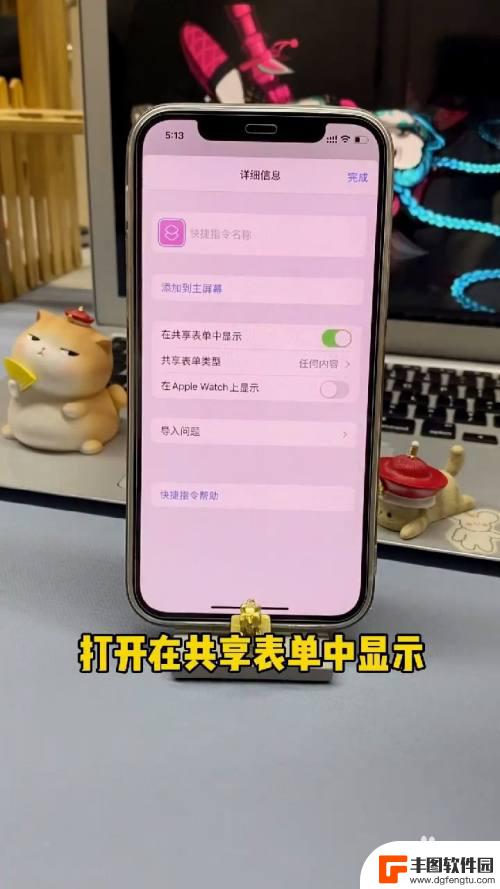
2.接受类型选择文件,图像和媒体。然后点击加号,搜索选择图片,再次选择加号,搜索图像,点击叠放图像,然后点击照片,点击清除
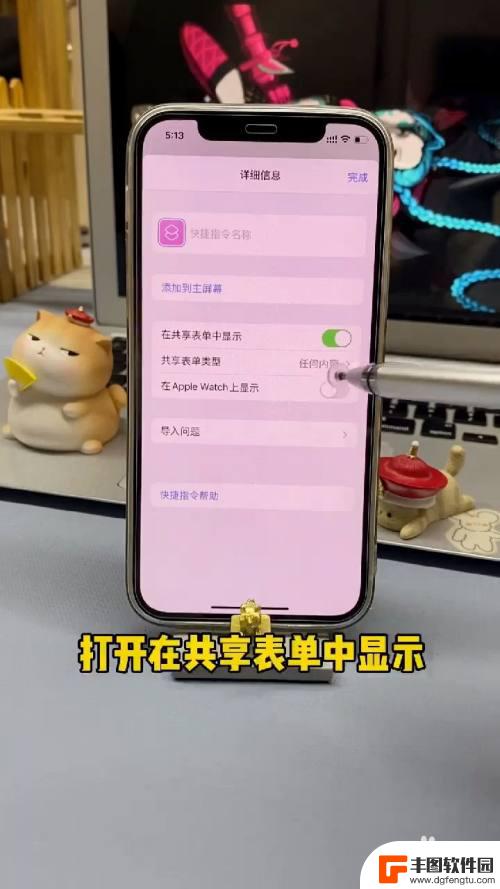

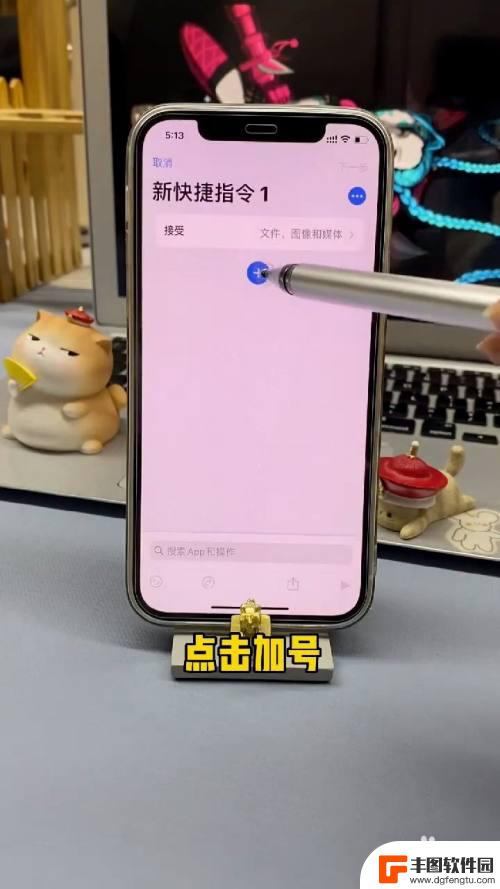
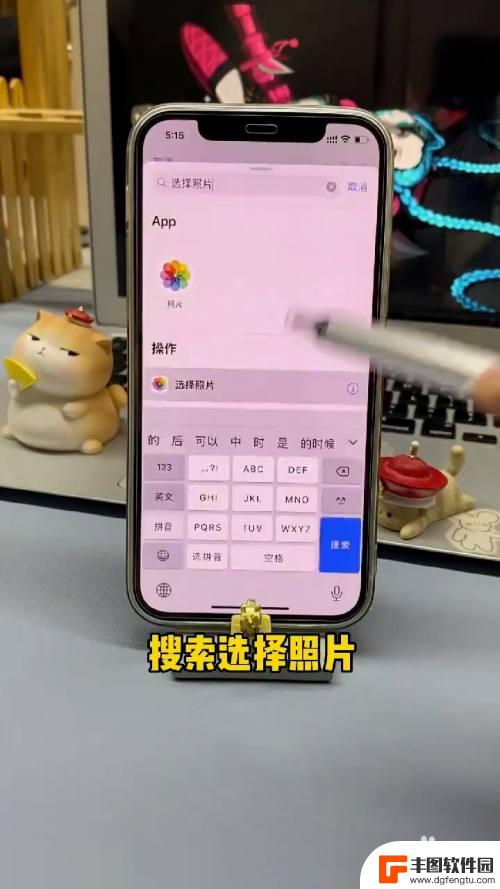
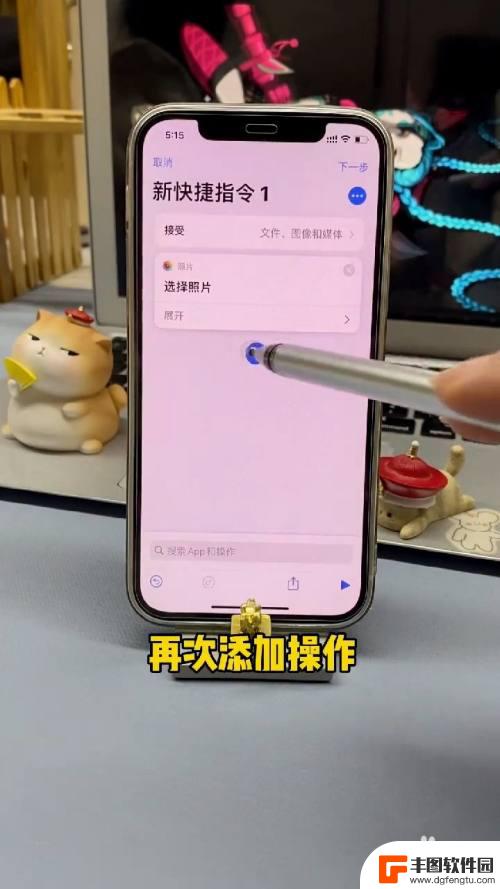
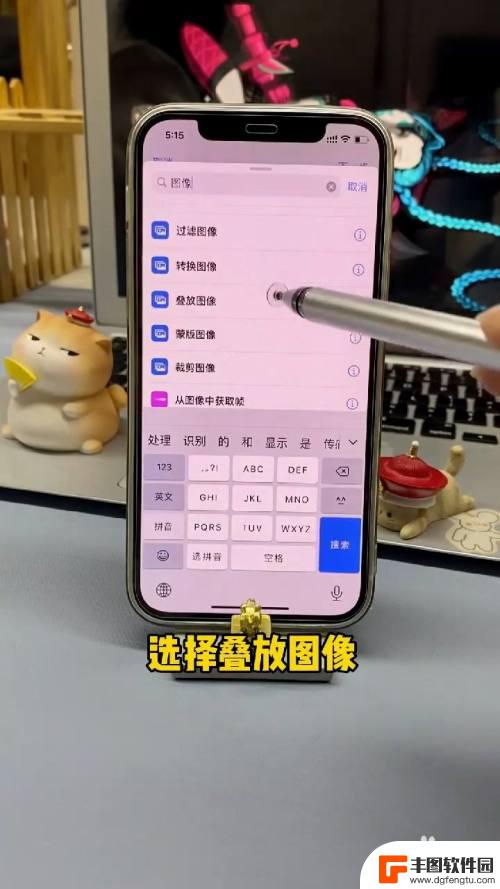
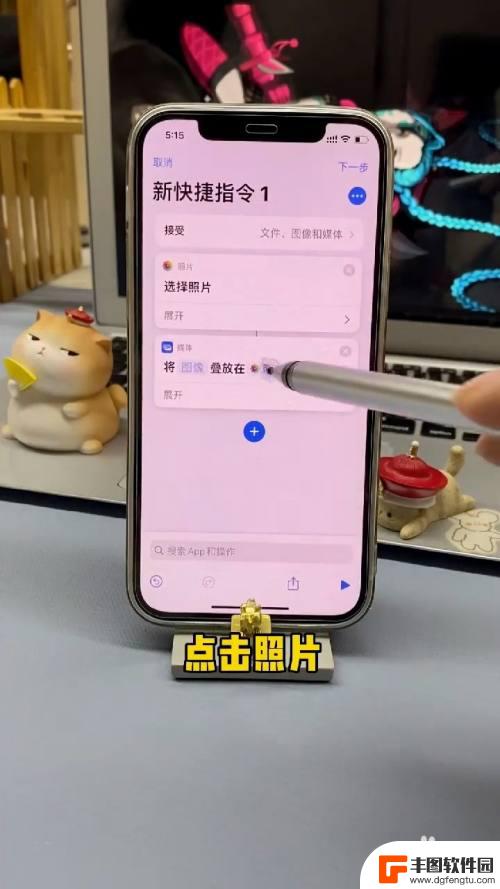

3.然后点击图像,点击选择魔法变量。将照片叠放输入在快捷指令上,然后继续添加操作,接着搜索相册,点击存储到相册
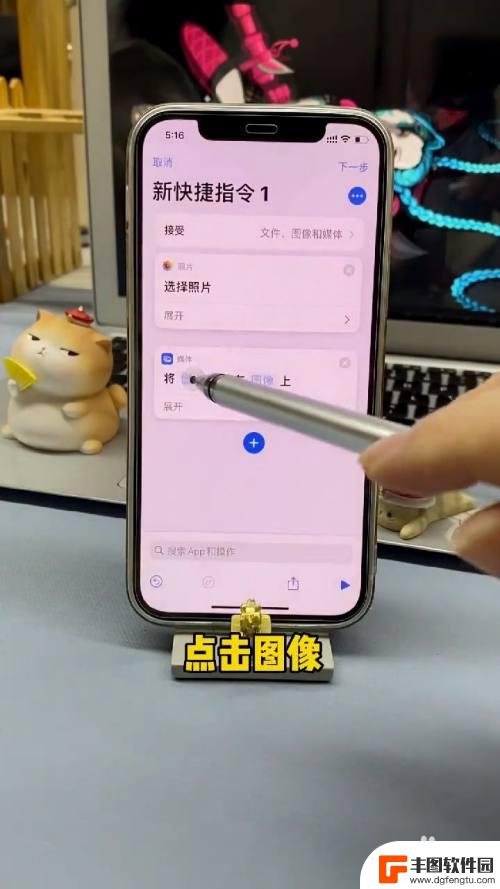
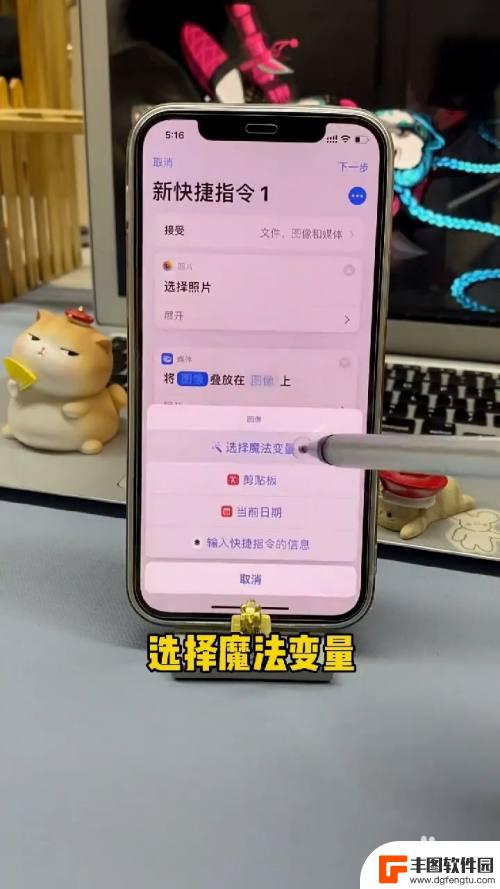
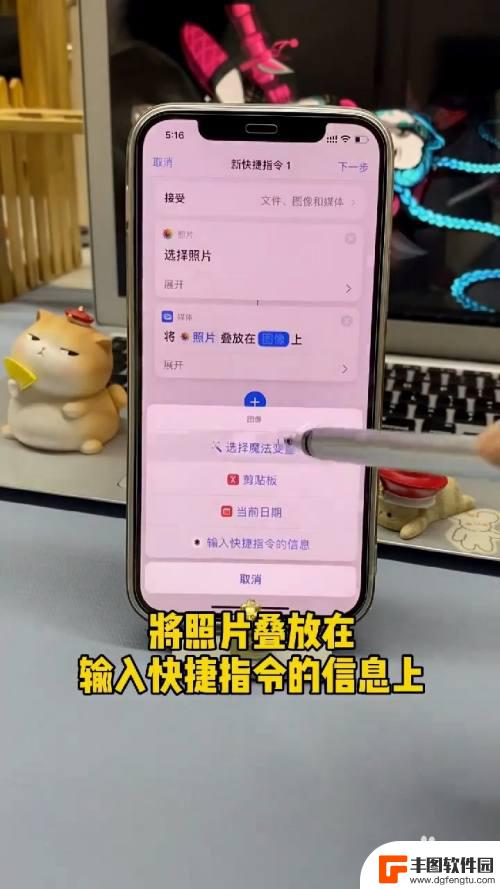


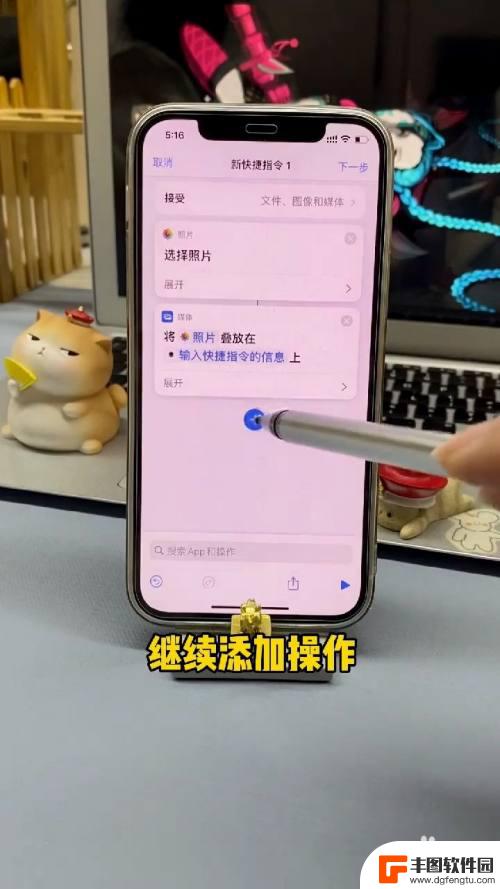
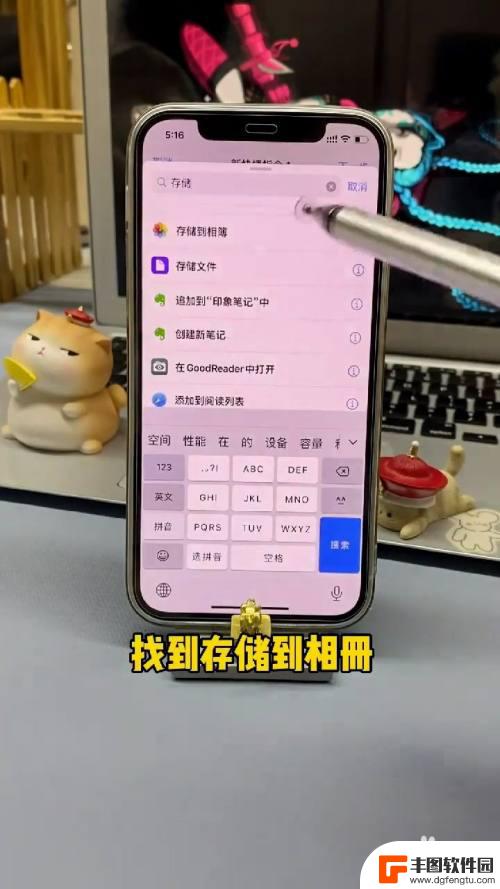
4.然后点击右上角的下一步,输入一个快捷指令的名称。然后回到相册,点击左下角,然后滑到底部,点击编辑,将叠加指令添加到个人收藏
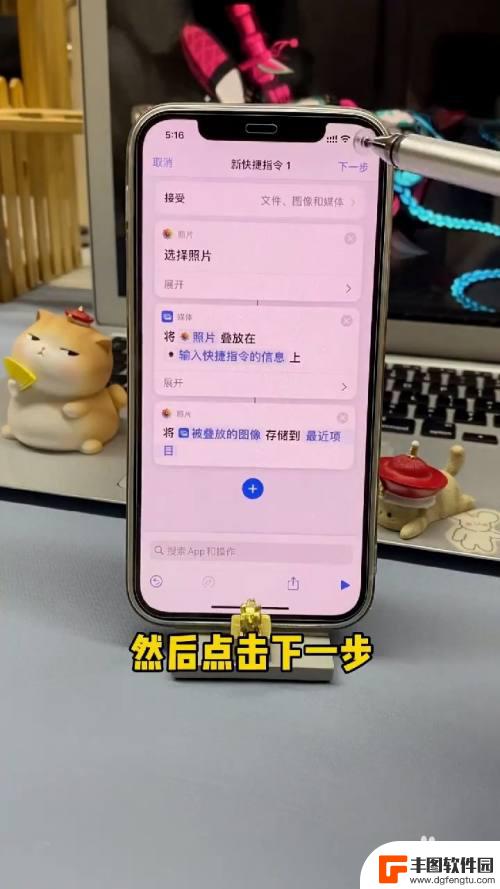

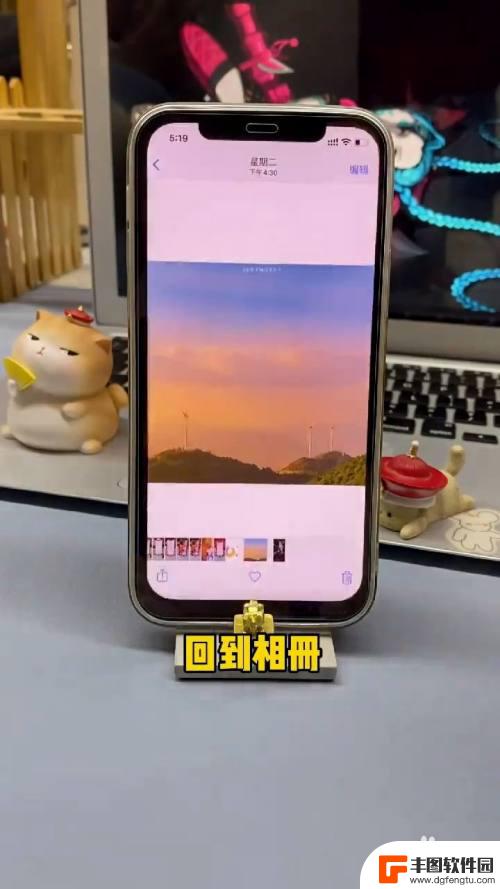
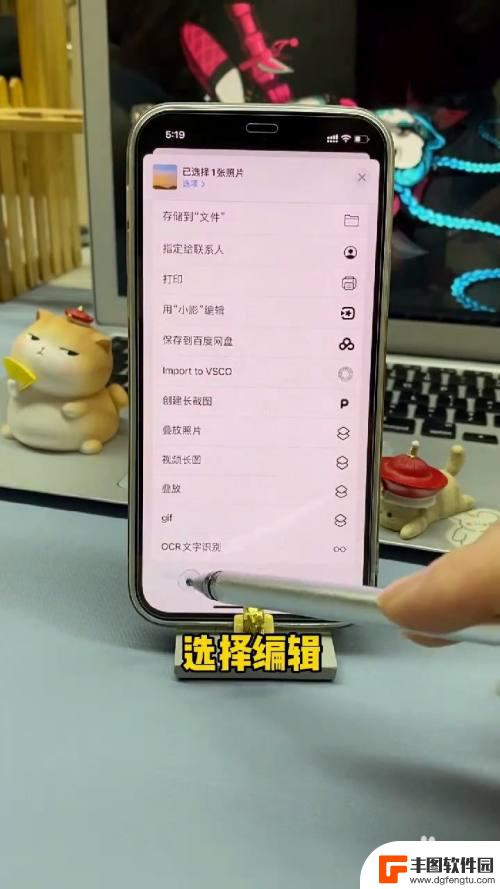
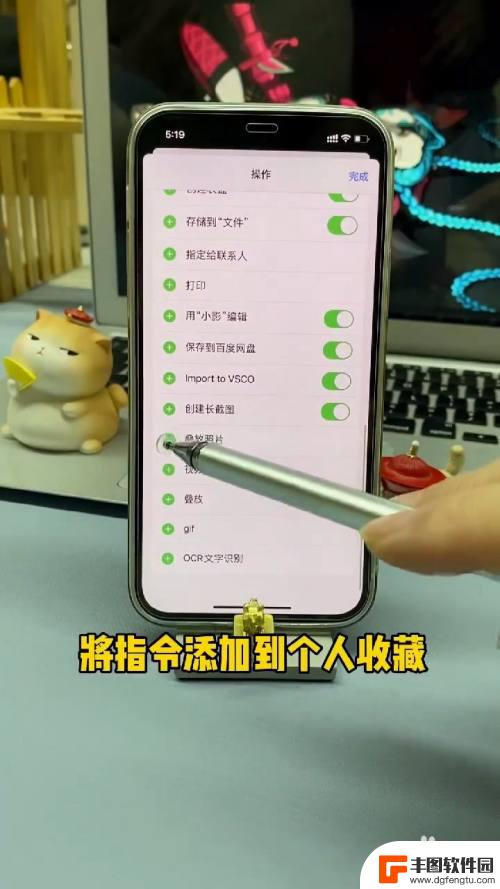
5.接着点击左下角,然后点击叠放照片,选择需要叠放的照片,这样就完成了

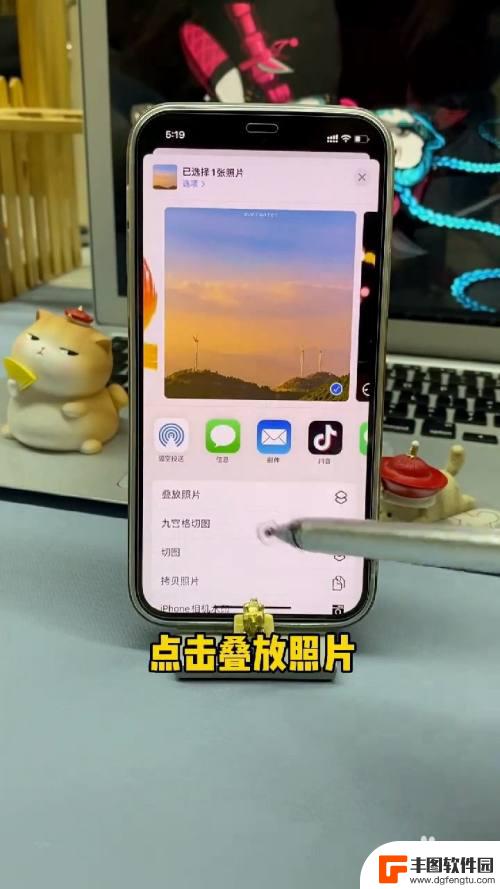
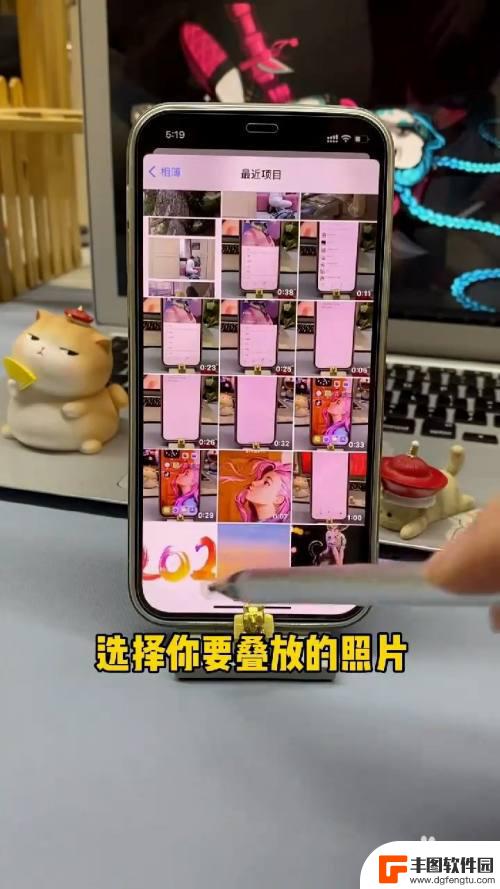

以上就是关于苹果手机13的全部内容,如果有出现相同情况的用户,可以按照小编的方法来解决。
热门游戏
- 相关教程
- 小编精选
-
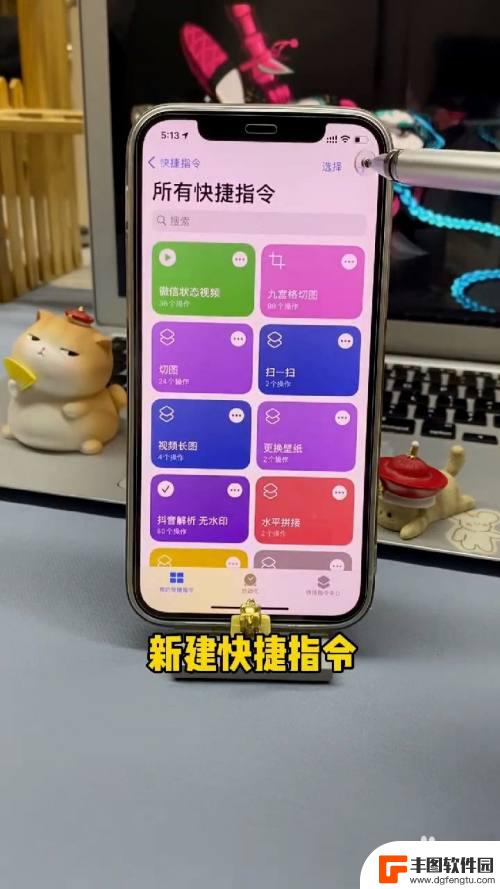
苹果手机设置重叠图片怎么设置 iPhone如何叠放照片
苹果手机拍摄照片清晰细腻,但有时候我们可能希望在手机上对多张照片进行叠放处理,以创造出更加独特的效果,iPhone提供了多种方法来实现照片叠放,其中最常用的是通过使用第三方应用...
2024-10-23
-
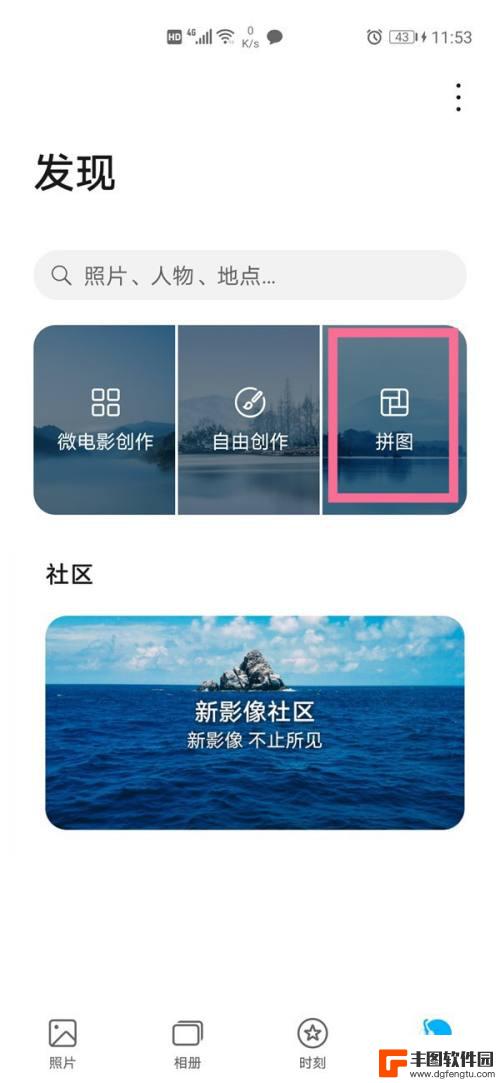
华为手机如何将两张图片叠加在一起 华为手机如何合并两张照片
华为手机作为一款领先的智能手机品牌,拥有众多令人惊艳的功能,其中将两张图片叠加在一起、合并成一张照片的功能无疑是用户们热衷的一项特性。通过华为手机的独特算法和先进的图像处理技术...
2024-01-28
-
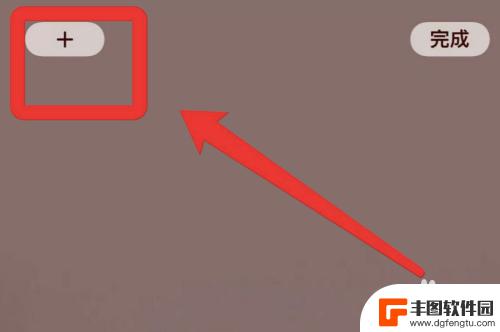
堆叠手机怎么设置 苹果手机叠放设置方法
手机已经成为我们日常生活中必不可少的一部分,而如何合理地堆叠手机也成为了一个问题,特别是对于拥有苹果手机的用户来说,叠放设置更是需要谨慎考虑的。在使用苹果手机时,我们需要注意避...
2024-09-24
-
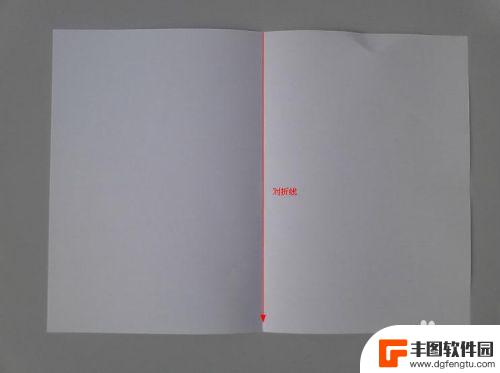
手机钱包怎么叠 如何用纸折叠钱包步骤
手机钱包是一种方便携带的小型钱包,可以用来存放零钱、信用卡等小物件,使用纸折叠钱包的步骤简单而快捷,只需一张方形的纸张,按照特定的折叠方式即可制作出一个精致的手机钱包。通过巧妙...
2024-09-13
-
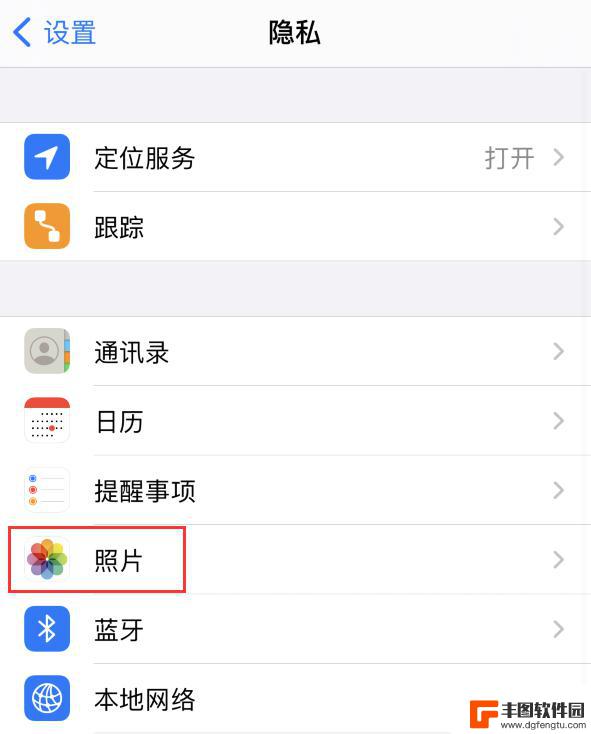
iphone允许访问照片怎么设置 iPhone 12 如何限制应用的照片访问权限
iphone允许访问照片怎么设置,iPhone 12作为一款功能强大的智能手机,其允许用户访问照片的设置功能备受关注,在日常使用中,我们或许会有一些隐私需要保护,因此限制应用的...
2023-10-18
-
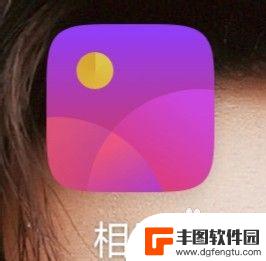
手机上如何把两张图片合为一张图 手机怎么用APP合成照片
在手机摄影日益普及的今天,如何将两张照片合成一张成为了许多人关注的问题,利用手机上的各种APP,我们可以轻松地将两张图片合为一张,创造出更有趣、更有创意的作品。无论是拼贴、叠加...
2024-04-13
-

苹果手机电话怎么设置满屏显示 iPhone来电全屏显示怎么设置
苹果手机作为一款备受欢迎的智能手机,其来电全屏显示功能也备受用户青睐,想要设置苹果手机来电的全屏显示,只需进入手机设置中的电话选项,然后点击来电提醒进行相应设置即可。通过这一简...
2024-11-27
-

三星山寨手机怎么刷机 山寨手机刷机工具
在当今科技发展迅速的时代,手机已经成为人们生活中不可或缺的重要工具,市面上除了知名品牌的手机外,还存在着许多山寨手机,其中三星山寨手机尤为常见。对于一些用户来说,他们可能希望对...
2024-11-27













